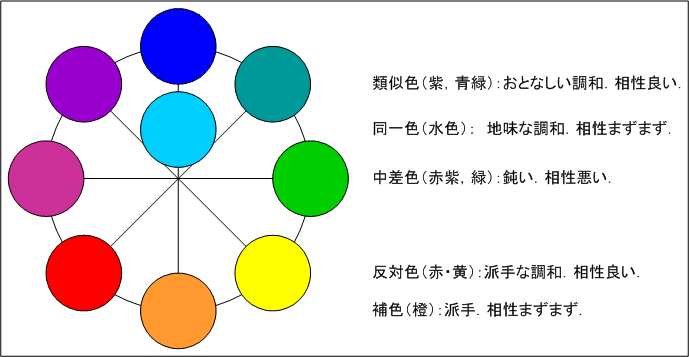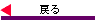
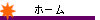
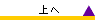
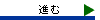
設計した粗筋をもとにしてスライドを作成する.
■写真・動画の電子ファイルの用意
スライド作成の前にスライドに挿入する写真や動画をコンピュータの電子ファイルにする.
一枚の静止写真を画像ファイルにすると,その容量は80キロバイトぐらいである.
20秒の動画を動画ファイルにすると,500キロバイトぐらいに圧縮できる.
■図形の用意
基本的な特殊記号,図形,グラフは,発表ソフトウエアでスライドを作成しながら描ける.数式,化学式,3次元図形などは応用ソフトウエアなどで用意して,クリップボードなどを経由してスライドへ挿入する.
4.1 表題スライドの作成
表題スライドは次のようなことを検討して作成する.
 | 表題をできるだけ大きくする.例では文字を48ポイントに変えた. |
 | 表題を洗練したり,副題を添えたりする. |
 | 目次は15分程度の発表には不要である. |
|
 |
4.2 概要スライドの作成:話題文と補足文
概要スライドの話題は「分野と先端技術」と「結論と効果」の二つだけである.時間は合わせて2分30秒,演説原稿は750文字,25行ぐらいである.演説時間とスライドの空間に余裕があるので,補足文を合わせて7行ぐらいにする.ただし,ほかのスライドは補足文を書かないのが原則である.
概要スライドを作成する作業の例を示す.
 | 粗筋の話題1「分野と先端技術」を内容を表す話題文「日本の小中高校のコンピュータ導入」に変える.これが分野の紹介だ. |
 | 字下げし補足文1「機材の導入は進展.活用が不十分」を書く. |
 | 同じく補足文2「国・学会が主動.改革を狙う導入」を添える. |
 | 粗筋の話題2「結論と効果」を内容を表す話題文「1997年 米国ノバト高校を見学」に変える. |
 | 字下げし補足文1を「従来科目へ道具として自然に導入」に. |
 | 補足文2を「従来教育の日米の差異が問題」にする. |
 | 補足文3を「自主財源と自主改善」にする. |
|
 |
文は名詞句で終わる体言止めにする.
4.3 スライド3「各科目の関係」の作成
(1)標題変更
標題の「各科目の関係」を内容と順序を表す「調べ学習の流れ」に直す.
(2)配置の設計
スライド3「各科目の関係」は五つの話題の時間順の列挙である.5行の箇条書きを左右の流れ図にして,下半分に写真や動画を入れるのが望ましい.しかし空間的に厳しい.
(3)矢印を描く
あきらめて,箇条書きの脇へ矢印を添えるだけで流れを表すことにする.図形描画のツールバーの[オートシェープ]の[ブロック矢印]という図形集を使う.
粗筋の「演習室でタッチタイピング」という文字列を「演習室 タッチタイプ」へ直す.
粗筋の「英語科目で作文技法教育」を「国語 作文技法」へ直す.米国の英語科目は日本の国語科目に相当する.
(4)動画および写真を挿入する
次に動画および写真を挿入する.スライド3の演説時間は3分間ぐらいなので,動画は20秒程度にとどめる.テレビ広告は15秒から30秒であり,視聴者が飽きないのは20秒前後の長さである.
 | [挿入]→[ビデオ]の操作で動画ファイルを挿入する. |
 | [挿入]→[図]の操作で画像ファイルを挿入する. |
|
 |
ガイドを使ったりして動画・写真の位置を調整する.
動画・写真は図書室での活動を表すので,「図書室 文献調査」という文字列と写真・動画を線で結ぶ.[オートシェープ]の[基本図形]という図形集を使う.
4.4 スライド4「予算とコンピュータ台数」の作成
(1)配置を変更する
このスライドは全体を一つのグラフにする.そこで[書式]の[レイアウト(配置)」で[変更するレイアウト]のメニューを表示させてグラフを選ぶ.
(2)表へ数値を入力する
例を参考にして,ノバト高校のコンピュータ台数が年々どう増えていったのかの表を作る.例として表示されるグラフを参考にしながら,表へ見出しや数値を入力する. |
 |
(3)グラフを選ぶ
グラフはデータの性質に向くものを選ぶ.更に縦や横の選択肢がある.
このスライドには折れ線グラフが向くが,文字列を入れるために縦の棒グラフを選ぶ.
(4)グラフを調整する
グラフの細部を調整する.
 |
軸の端に単位として「台」や「年」などの単位を書く. |
 |
コンピュータ関係の「予算は毎年5万ドル」と一定であることを余白に書く. |
 |
棒の中に予算の主な用途を書く.[挿入]の[テキストボックス]を使う. |
4.5 スライド5「理科室」の作成
(1)図形を描く
標題を「理科室に見る表示文化の違い」に直す.日本の学校と比べて,米国の学校は表示(ディスプレイ)を重視する文化を持っているように感じたからである.
図の位置や大きさの目安のために,[表示]の[ルーラー](物差し)と[ガイド](点線)を表示させる.
視察した時の写真やメモを参考にして,理科室の平面図を描く.[表示]の[ツールバー]で[図形描画]のツールバーを表示させる.
(2)色を塗る
それぞれの面の色を選ぶ.主題・話題の雰囲気を考えてそれに合う色を選ぶ.色の例を示す.
| 落ち着き |
正式色(フォーマル) |
|
|
|
|
|
| 重厚さ |
古典色(クラシック) |
|
|
|
|
|
| 上品さ |
上品色(エレガント) |
|
|
|
|
|
| 自然 |
自然色(ナチュラル) |
|
|
|
|
|
| 幼さ |
幼児色(プリティ) |
|
|
|
|
|
| 活発さ |
普段色(カジュアル) |
|
|
|
|
|
文字は白か黒が原則である.文字の背景は明度が文字と正反対のものにする.
| 文字が黒なら背景は淡い色 |
文字が白なら背景は濃い色 |
| 文字が黒なら背景は淡い色 |
文字が白なら背景は濃い色 |
二つの色の相性は色相環での近さによって異なる.青を例に挙げて相性を説明する.
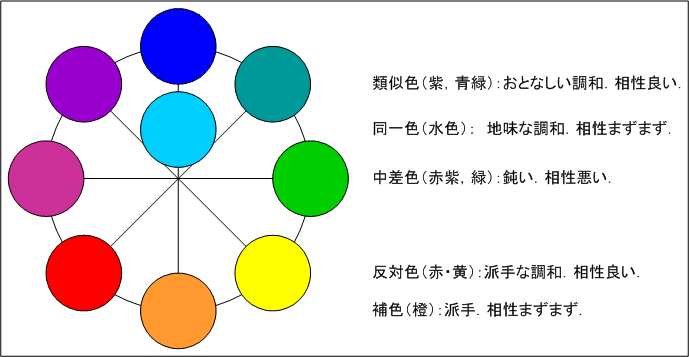
(3)文字列を書き込む
それぞれの部分がどういう名称なのかを文字列として書き込む.[挿入]の[テキストボックス]を使う. |
 |
4.6 スライド6「演習室」の作成
(1)写真を貼る
演習室の写真を貼りつける.この写真は壁に生徒の作品が貼ってある様子である.背景代わりにするために写真をスライド一杯まで広げる. |
 |
(2)文字列を調整する
標題が写真とまぎらわしくないように,標題の四角い枠に色を塗る.また,標題を「演習室」から「情報演習室ではなく職業演習室」へ変える.
粗筋の時からあった文面を,分かりやすい表現に書き直す.
(3)文字と書体
| ゴシック体 |
小さくても見やすい.遠くから見やすい.スライドはゴシック体が原則. |
| 明朝体 |
美しく識別しやすい.特別に大きな文字なら明朝体でもよい. |
| 斜体 |
日本字には異常.米国ソフト製品のItalic体をローカライズして流入. |
| ★◆<>▲■ |
区切り記号と箇条書き記号以外の特殊記号は控える.主役の文字を殺すので. |
4.7 終了スライド「おわり」の作成
| 終了スライドには質問に備えるためにノバト高校のウエブサイトのリンクを挿入する.発表会場にネットワークがないことを想定して,ウエブページ群を自分のコンピュータのハードディスクへ複写しておく. |
 |
君島浩のISD研究室.2001.1.25, 2003.9.23.[ 戻る ] [ ホーム ] [ 上へ ] [ 進む ]